Как заглушить кого-то в Discord от имени администратора
Опубликовано: 2023-03-25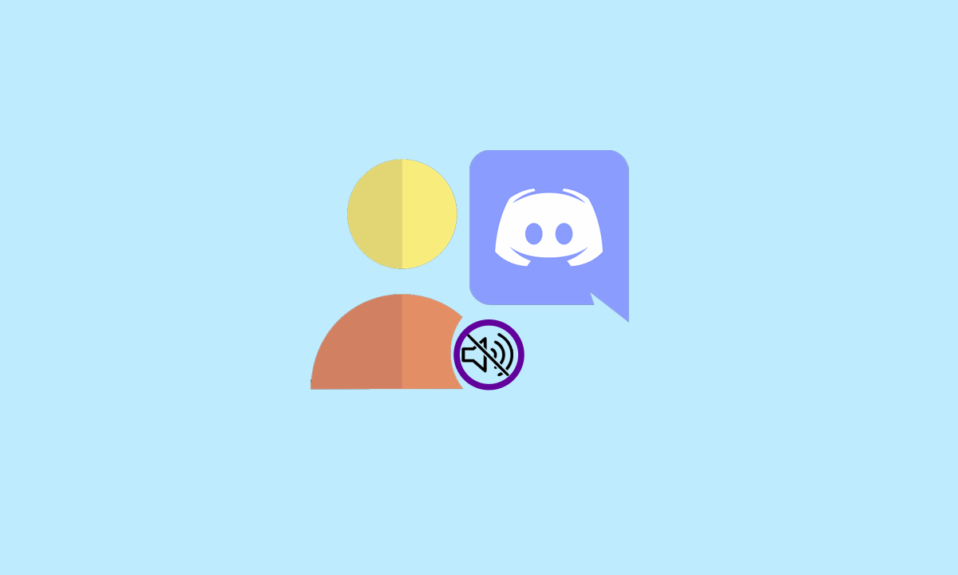
Discord — это известная коммуникационная платформа, где люди могут общаться с миллионами пользователей по всему миру. Он известен своими игровыми сообществами, где вы можете легко общаться с друзьями, обсуждать стратегии и игры по голосовым каналам, а также транслировать свои любимые игры на платформе в прямом эфире. Однако одним недостатком приложения является загруженность серверов и раздражающие пользователи, которые могут отправлять вам сообщения на сервере, даже если вы этого не хотите. Вздохом облегчения в этом случае является ваша возможность отключить этих пользователей от сервера или чата. В сегодняшнем руководстве вы узнаете, как отключить кого-то в Discord от имени администратора и как по-разному отключить кого-то в Discord с помощью Dyno и на других платформах. Итак, без дальнейших проволочек, давайте начнем с руководства и сразу перейдем к отключению звука этого надоедливого пользователя.
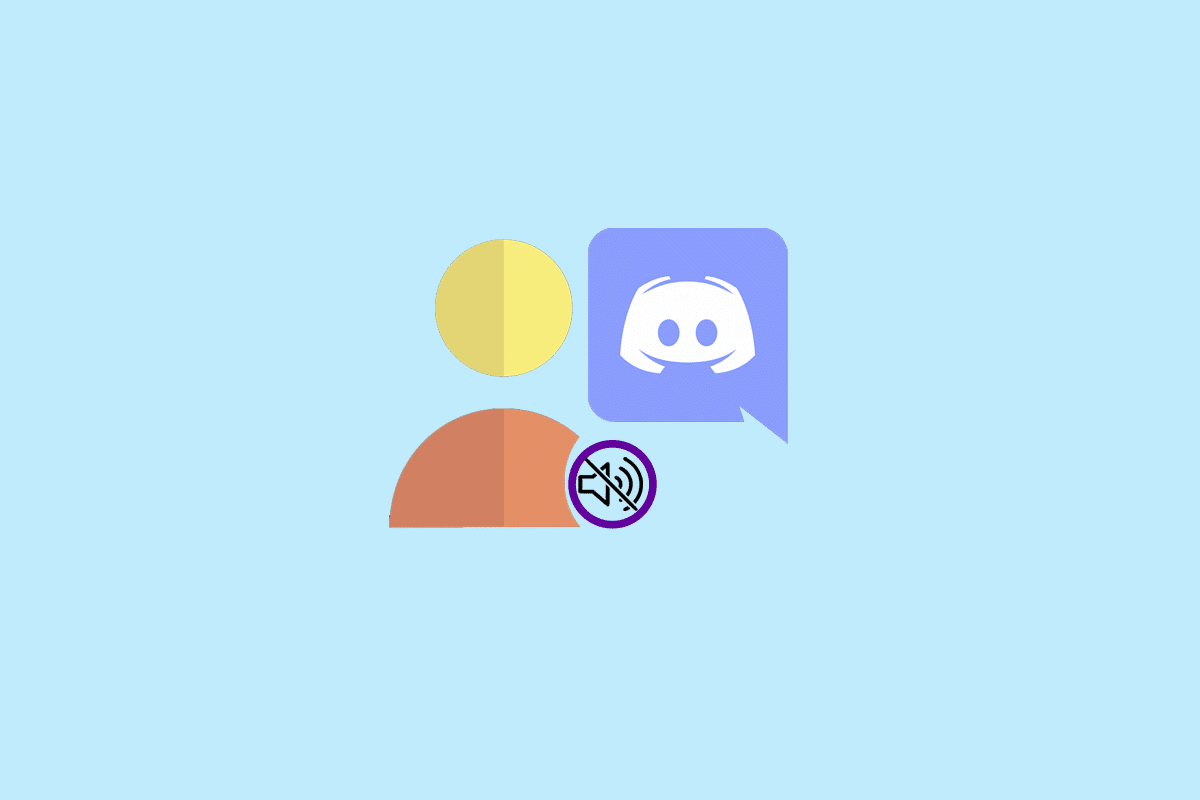
Оглавление
- Как заглушить кого-то в Discord от имени администратора
- Как заглушить кого-то в Discord от имени администратора?
- Как заглушить кого-то в Discord на сервере?
- Как отключить кого-то в Discord от имени администратора в чате?
- Как отключить звук в Discord Mobile?
- Как заглушить кого-то в Discord с помощью Dyno?
- Как заглушить кого-то в Discord с помощью Mee6?
- В чем разница между отключением звука и запретом?
Как заглушить кого-то в Discord от имени администратора
Продолжайте читать дальше, чтобы найти шаги, подробно объясняющие, как отключить кого-то в Discord от имени администратора, с полезными иллюстрациями для лучшего понимания.
Быстрое чтение
Как администратор Discord, вы можете отключать звук пользователей на своем сервере. Вот как это сделать:
1. Откройте Discord и зайдите на свой сервер .
2. Войдите в раздел ПРЯМЫХ СООБЩЕНИЙ и щелкните правой кнопкой мыши нужное DM .
3. Нажмите «Отключить звук @DM name» .
4. Затем выберите продолжительность , в течение которой этот пользователь должен оставаться без звука.
Как заглушить кого-то в Discord от имени администратора?
Если вы хотите отключить кого-то в Discord, это, вероятно, означает, что нежелательный пользователь отправляет вам сообщение, или, возможно, вам нужно слушать какого-то надоедливого пользователя на сервере. Независимо от причины, в Discord вы можете легко обойти таких пользователей, отключив их звук, когда вы больше не сможете их слышать на своем голосовом канале. Вы можете быстро отключить микрофон на рабочем столе через веб-приложение или браузер.
Чтобы узнать больше об отключении звука от имени администратора Discord, выполните следующие действия:
Примечание . Отключение звука пользователя не позволит ему говорить в любом голосовом или текстовом канале на сервере.
1. Посетите веб-сайт Discord в выбранном вами браузере.
Примечание . Убедитесь, что вы вошли в свою учетную запись.
2. После входа в свою учетную запись присоединитесь к голосовому каналу , выбрав его на боковой панели.
3. Теперь щелкните правой кнопкой мыши нужного пользователя, звук которого вы хотите отключить.
4. Затем отметьте флажок для Mute из меню.
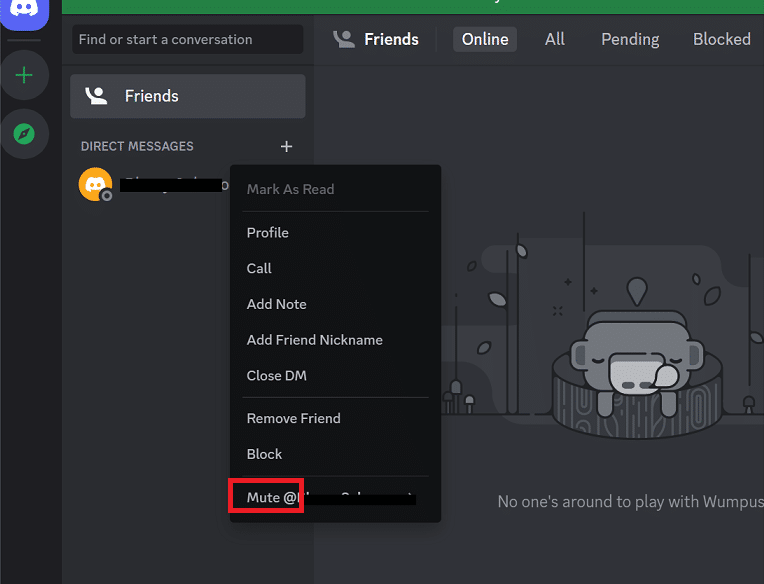
После этого звук пользователя немедленно отключится, и вы больше не сможете его слышать. Вы также можете выполнить те же действия, чтобы включить микрофон человека.
Читайте также : Как предупредить кого-то в Discord
Как заглушить кого-то в Discord на сервере?
Помимо отключения звука человека в Discord, вы также можете отключить сервер who, если это отвлекает. Для этого у вас должны быть права администратора в Discord. Есть два разных способа отключить людей на сервере.
1. Выберите нужный сервер, который вы хотите отключить, на левой панели на веб-сайте Discord.
2. Теперь щелкните сервер правой кнопкой мыши и выберите параметр «Отключить звук сервера» .
3. Наконец, выберите желаемую продолжительность отключения сервера.
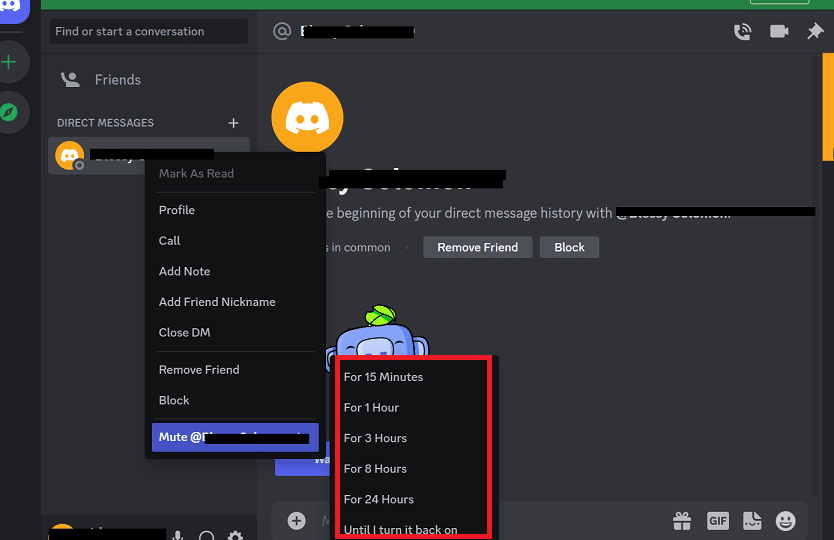
Это поможет вам мгновенно отключить звук всех выбранных участников сервера. Однако эта опция не предложит вам продолжительность отключения звука.
Как отключить кого-то в Discord от имени администратора в чате?
У некоторых пользователей также есть открытый прямой канал с другими пользователями в Discord. Если вы один из них и хотите отключить кого-то в Discord в чате, вам помогут следующие шаги:
1. Перейдите на сайт Discord и войдите в свою учетную запись, чтобы открыть главный экран.
2. Теперь нажмите кнопку канала Discord в верхнем левом углу главного экрана.
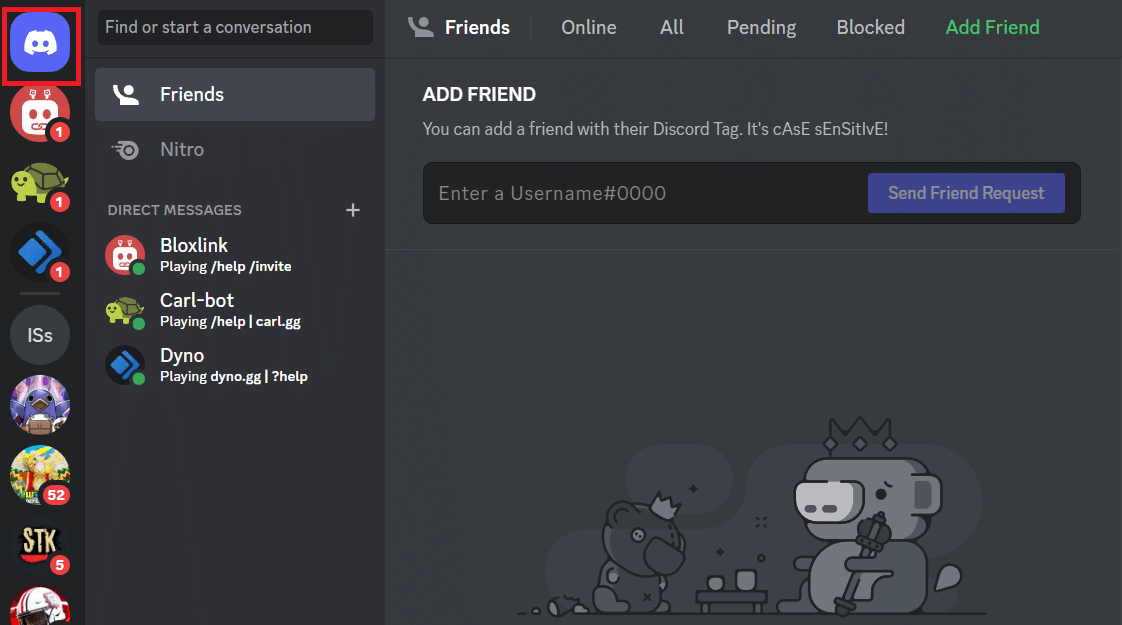
3. Вы увидите список каналов ПРЯМЫХ СООБЩЕНИЙ на левой панели. Теперь щелкните правой кнопкой мыши нужный DM , чтобы открыть меню.
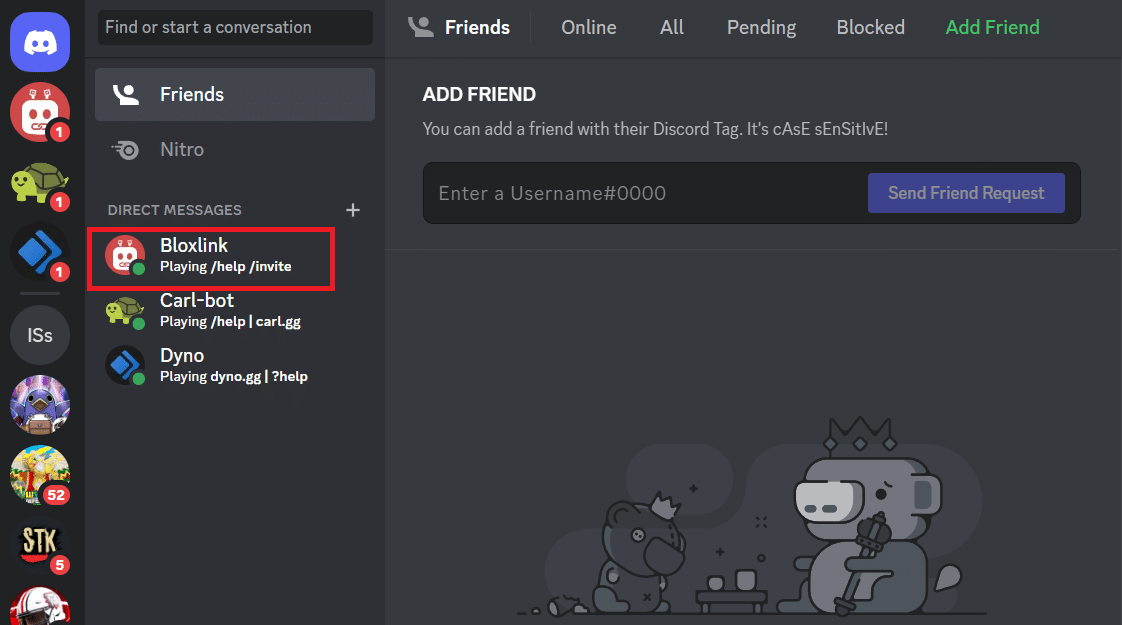
4. Затем нажмите на опцию «Отключить звук @chatname» .
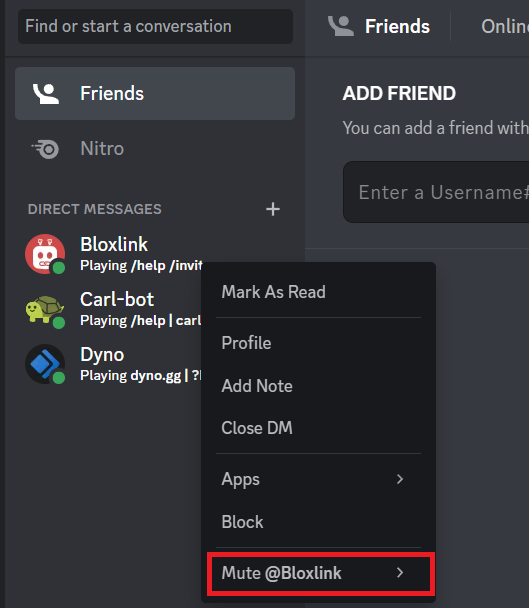
5. Наконец, выберите желаемую продолжительность , на которую вы хотите отключить DM.
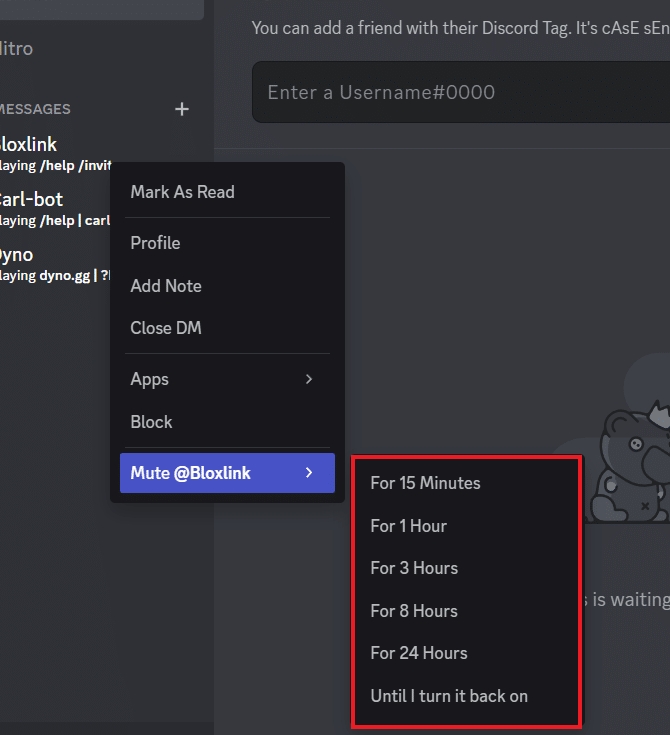
Это как отключить кого-то в Discord от имени администратора.
Читайте также : Как отключить микрофон в Discord

Как отключить звук в Discord Mobile?
Вы также можете отключить звук человека в Discord со своего мобильного телефона для более удобного практического опыта. Чтобы узнать, выполните следующие действия:
1. Откройте приложение Discord на своем телефоне и войдите в свою учетную запись с учетными данными.
2. Нажмите на значок прямого сообщения в верхнем левом углу.
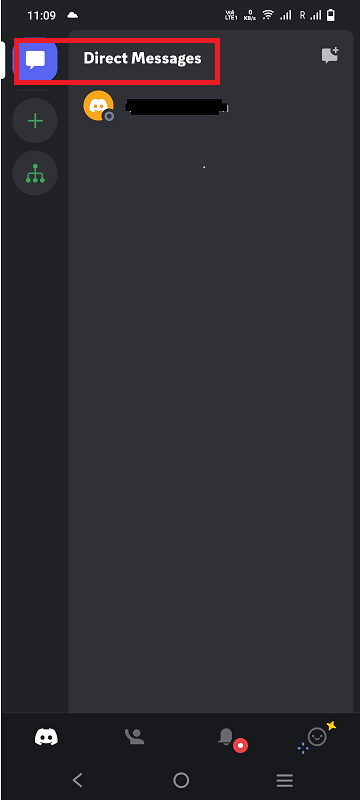
3. Нажмите и удерживайте нужное сообщение в разделе личных сообщений.
4. Затем коснитесь параметра «Отключить канал» в меню.
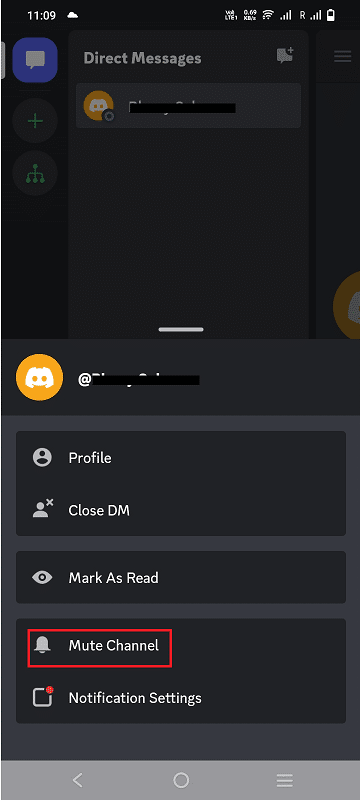
5. Наконец, выберите желаемую продолжительность , на которую вы хотите отключить DM.
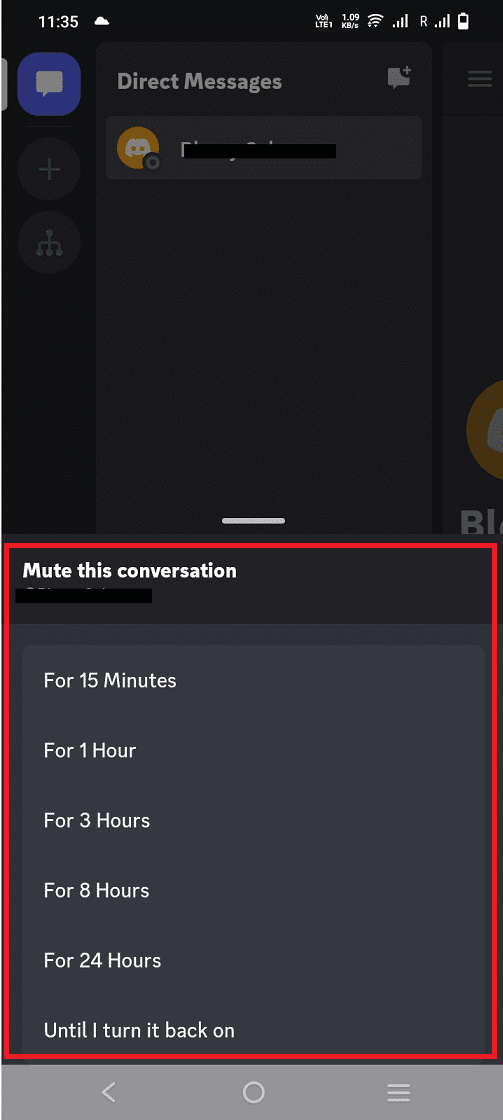
Вы также можете включить звук участника, выполнив те же действия в приложении Discord.
Как заглушить кого-то в Discord с помощью Dyno?
Dyno в Discord — это настраиваемый бот для модерации сервера с простой и интуитивно понятной веб-панелью. У Dyno есть ценные функции, которые помогут вам с вашим сервером Discord. Вы можете добавить Dyno в качестве бота на свой сервер Discord и использовать его для отключения звука пользователя. Чтобы узнать больше об этом, выполните следующие действия:
1. Откройте сервер Discord с ботом Dyno и щелкните параметр команды отключения звука на левой панели.
2. Теперь в меню MUTE COMMAND щелкните вкладку Permissions .
3. Затем нажмите @everyone и для отправки сообщений выберите вкладку / (косая черта).
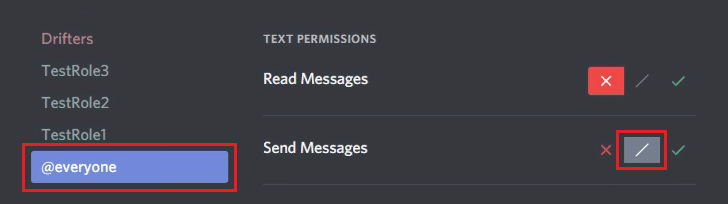
4. Выберите каждого пользователя и выполните тот же процесс блокировки их опции отправки сообщений .
5. Наконец, запустите ? команда mute [пользователь] [время] [причина] в разделе канала mute-command .
Например, ?mute @techcult 1m — звук TechCult будет отключен на 1 минуту.
Читайте также : Как включить звук игроков в Warzone
Как заглушить кого-то в Discord с помощью Mee6?
Mee6 — еще один бот Discord, который предлагает практические функции для модерации, особенно для загруженных серверов и каналов. Этот бот может создавать команды, настраивать функции поиска, приветствовать пользователей, воспроизводить музыку, интегрировать YouTube и Twitch и отключать звук.
Чтобы узнать больше об этой функции, выполните следующие действия:
1. Посетите веб-сайт Mee6 в своем браузере и войдите в систему, используя свои учетные данные Discord .
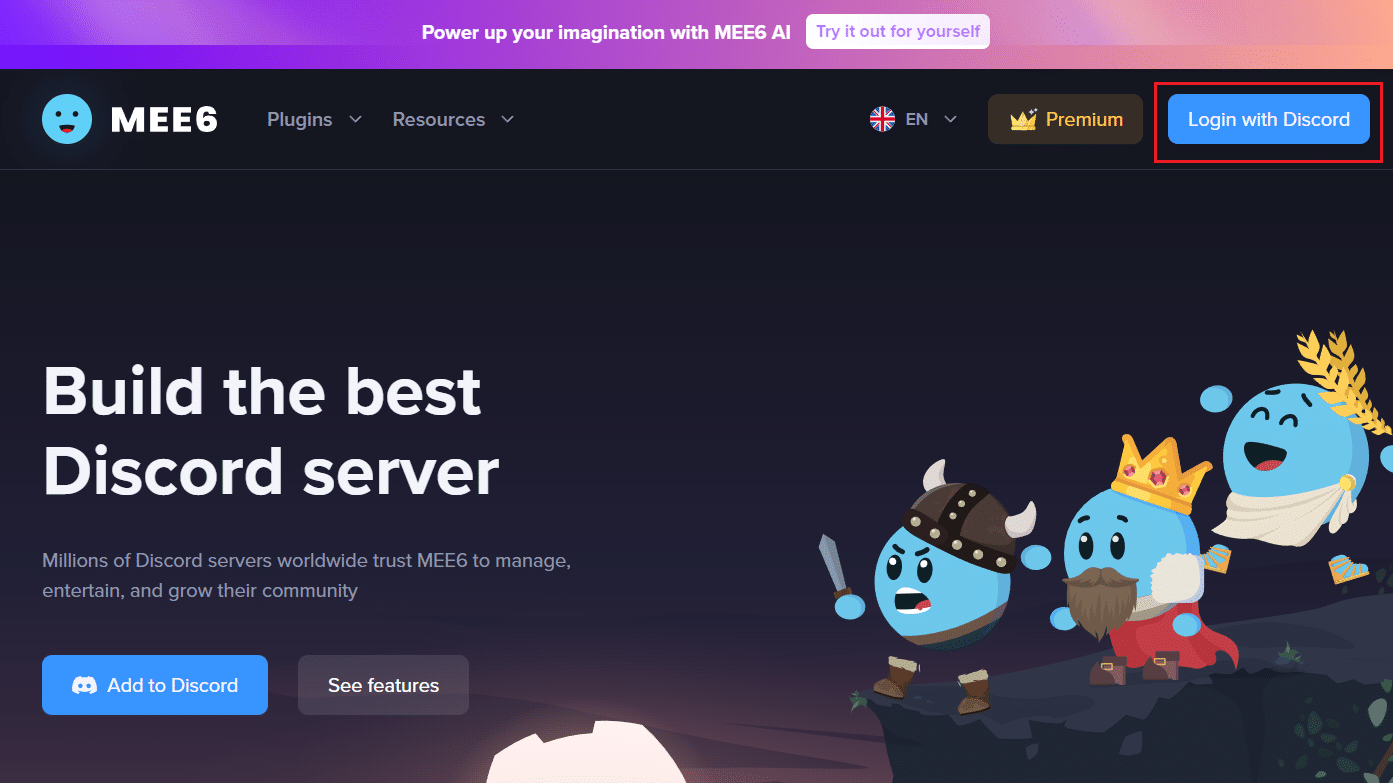
2. Следуйте инструкциям на экране , чтобы авторизовать Mee6 для своей учетной записи Discord .
3. Затем откройтегалерею плагинов и включите переключатель для вкладки «Модератор» .
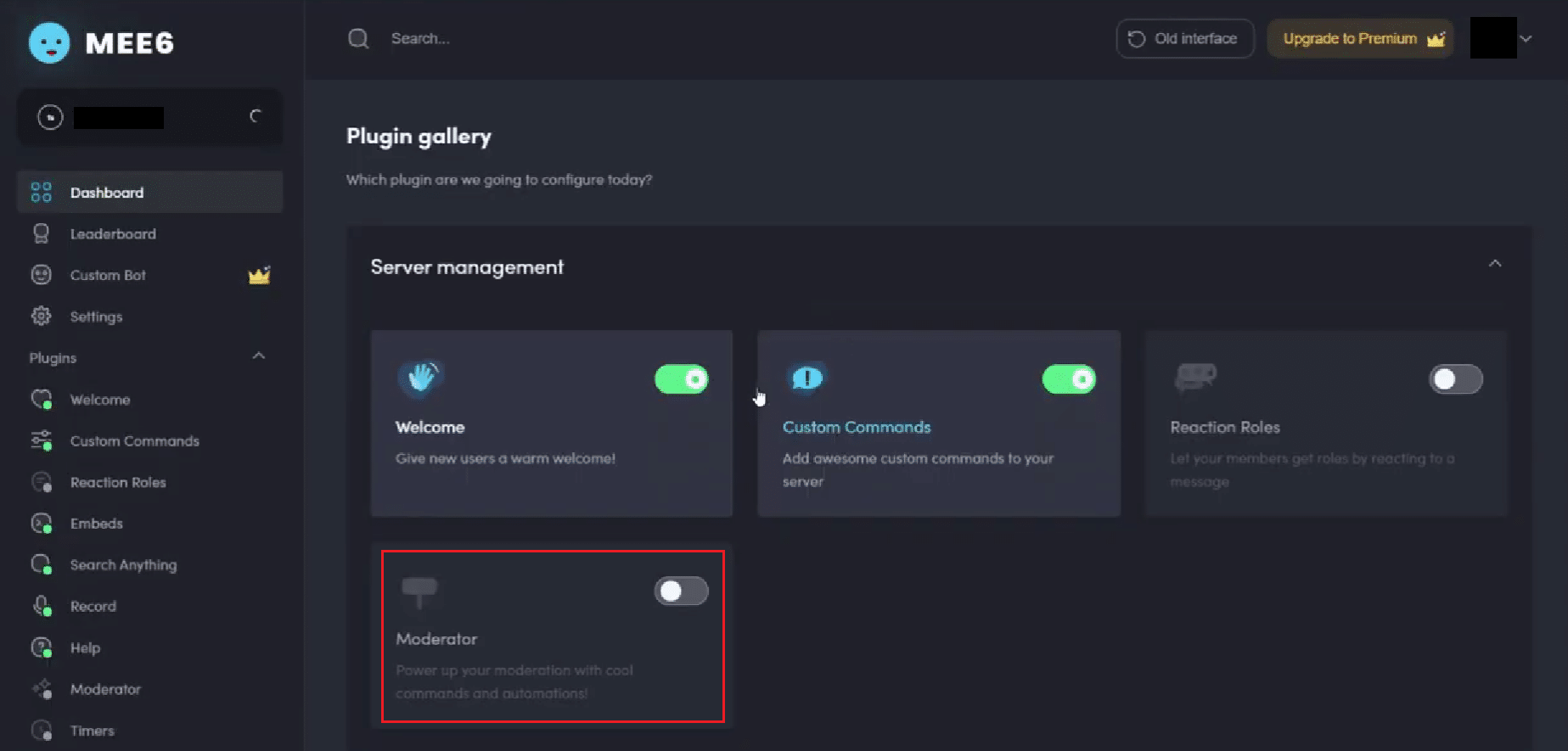
4. Нажмите Да во всплывающем окне. Теперь вы увидите все параметры модерации , предоставляемые плагином Mee6.
5. Теперь включите различные команды модерации вместе с командой !mute . После включения этой команды вы можете отключать звук, запрещать или предупреждать пользователей в Discord. Чтобы отключить кого-либо, следуйте приведенным ниже командам:
!mute <USERID> <REASON>
- <USERID> — это идентификатор пользователя, которого вы хотите отключить в Discord.
- <REASON> — причина отключения звука пользователя.
Примечание 1 : Бот установит причину неуказанной, если причина не указана.
Примечание 2. Вы также можете упомянуть человека, используя атрибут @, если вы не знаете идентификатор человека, которого хотите отключить.
6. Чтобы отключить кого-то в Discord с помощью Mee6 на фиксированный период , используйте команду, указанную ниже:
!tempmute @xyz 1d25m <ПРИЧИНА>
- xyz — это имя человека, которого заглушили.
- 1d25m - время отключения звука человека.
В чем разница между отключением звука и запретом?
Отключение звука и блокировка — это две разные функции Discord, которые вы можете использовать, чтобы держать пользователя подальше.
- При отключении звука отключенный пользователь по-прежнему может отправлять вам сообщения, а также общаться с вами.
- Пользователь с отключенным звуком также может ответить или отправить вам личное сообщение на ваших каналах.
- В случае блокировки заблокированный пользователь не может общаться или участвовать в каких-либо действиях на вашем сервере.
- Забаненный пользователь полностью заблокирован на сервере.
- Заблокированный пользователь не может даже отправить запрос в друзья, чтобы присоединиться к каналу.
Рекомендуется :
- Как скрыть Try Lens в Snapchat
- Как смотреть частные видео Vimeo бесплатно
- Как удалить кого-то из группы Discord
- Как узнать, заглушил ли вас кто-то в Instagram
Мы надеемся, что вы узнали о том, как отключить кого-то в Discord от имени администратора . Не стесняйтесь обращаться к нам со своими вопросами и предложениями через раздел комментариев ниже. Кроме того, дайте нам знать, какую тему вы хотите узнать в нашей следующей статье.
